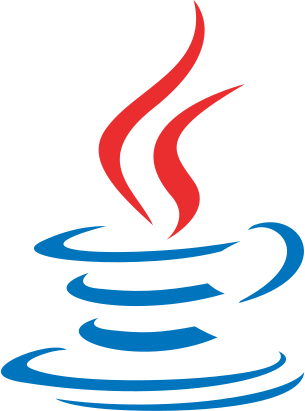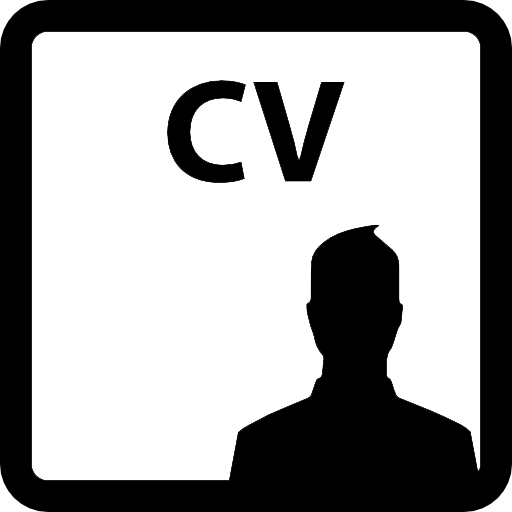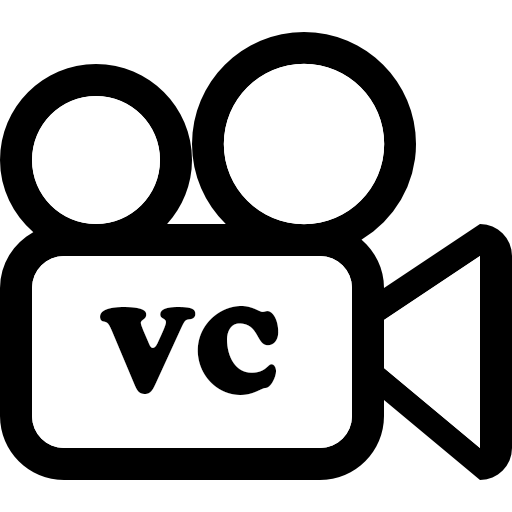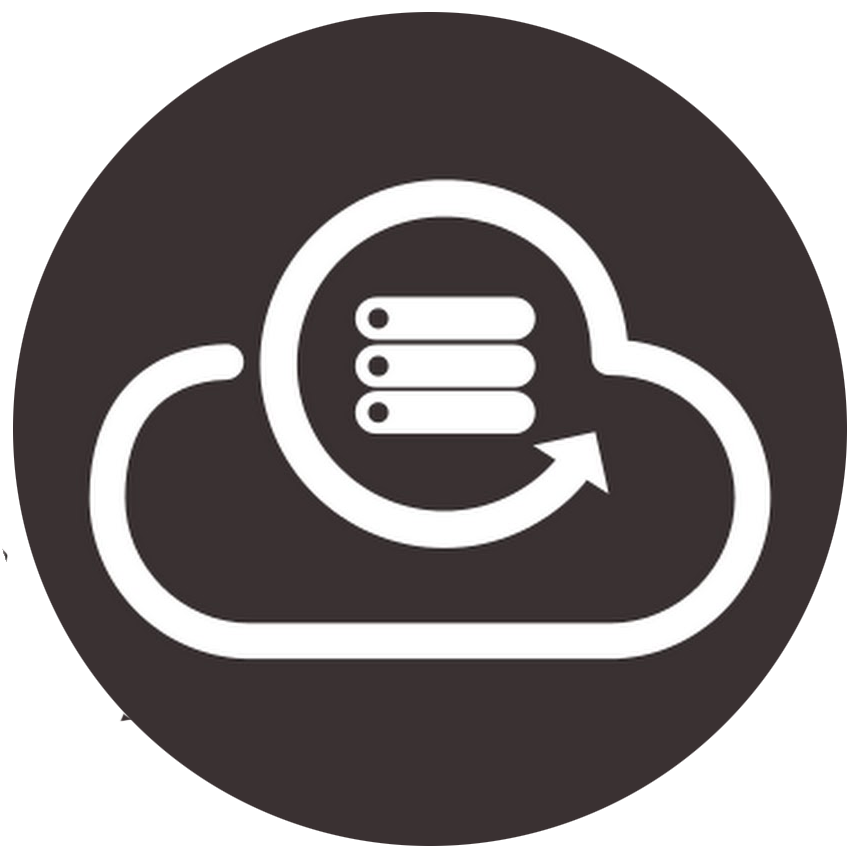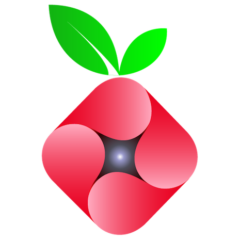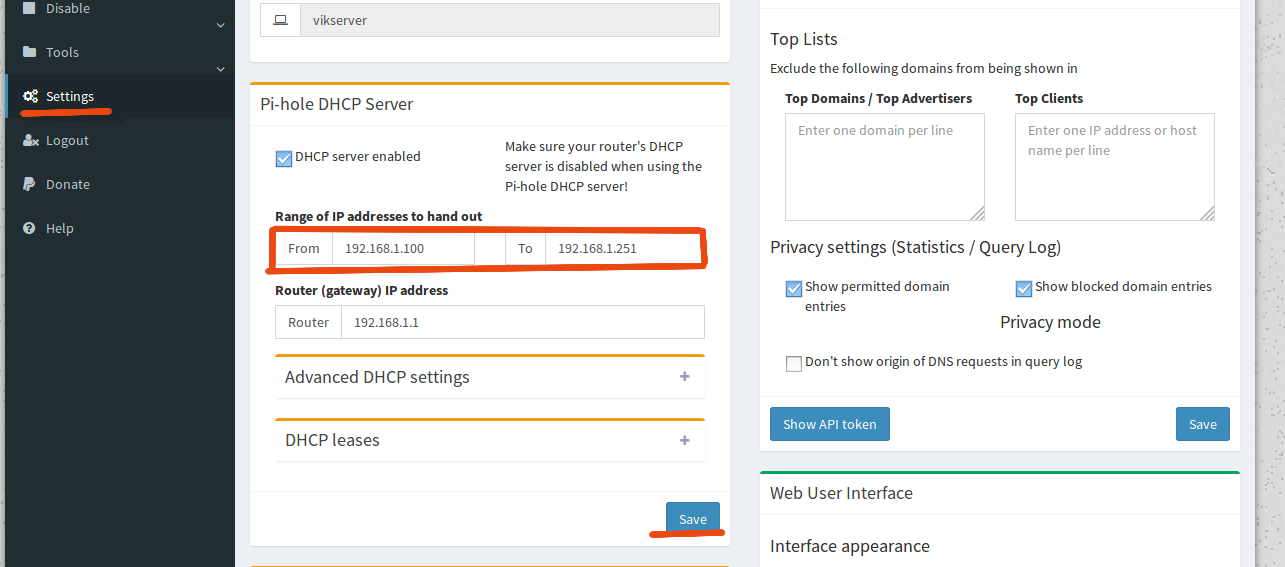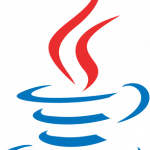 Introducción:
Introducción:
Programación en java, asignatura troncal del módulo DAM, en la que nos enseñan nuestro primer lenguaje de programación.
 Temario
Temario
No os aburriré con el temario estándar de esta asignatura, dejo un link por si estáis interesados:
pinchar aquí en Ir al temario para ver el temario
 Mis prácticas trimestrales:
Mis prácticas trimestrales:
Tuvimos que hacer 3 prácticas, uno por trimestre, y la verdad es que nos mandaban ejercicios más difíciles que algunos de estos proyectos.
 Primer prácticas en java,
Primer prácticas en java,
maquina de primitiva,quiniela y lotería:
Esta práctica, se trata de programar una maquina que nos permita hacer apuestas de primitiva, quiniela y lotería nacional, en java, esta echo en consola, ya que aun no teníamos conocimiento de interfaces gráfica aún.
pinchar en “Ver enunciado” para abrir el PDF
pinchar en “Descargar práctica” para descargar los archivos de la práctica
Segunda práctica, maquina de café: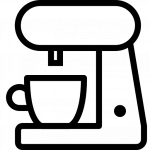
Esta práctica, se trata de programar una maquina de café con programación orientada a objetos, es decir , con diversas clases, sigue siendo en consola.
pinchar en “Ver enunciado” para abrir el PDF
pinchar en “Descargar práctica” para descargar los archivos de la práctica
Tercera practica , editor de texto
Esta práctica, se trata de hacer un editor de texto plano, en el cual, puedes cambiar el color de la letra con las opciones de editar, también , se podrá abrir y guardar.
Programado con interface gráfica y lookandfeel(tema de la ventana)
Esta prácticas fue la más fácil, ya que la profesora nos había mandado algún ejercicio mas difícil de esta propia práctica.
pinchar en “Ver enunciado” para abrir el PDF
pinchar en “Descargar práctica” para descargar los archivos de la práctica
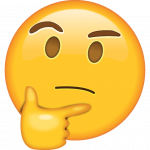 Mi opinión
Mi opinión
Esta asignatura fue mi favorita, ya que te enseña los principios de la programación, es decir, como debes pensar para que la maquina te pueda comprender y haga lo que tu quieres, es muy importante este paso, ya que una vez aprendido esto, todos los lenguajes de programación son parecidos solo tienes que adaptar las ordenes dependiendo del lenguaje que estés utilizando.